OneUI 7: modifiche critiche al supporto remoto Samsung
In questo articolo potrai conoscere le importanti modifiche apportate alle funzionalità di gestione del dispositivo e di controllo remoto nella Samsung OneUI 7.
Panoramica
Samsung ha iniziato il rollout di OneUI 7 il 7 aprile 2025, a partire dai dispositivi della serie Galaxy S24, Z Flip6 e Z Fold6. Altri modelli di dispositivi Samsung hanno ricevuto l'aggiornamento nel corso del mese di aprile. Questo aggiornamento ha introdotto modifiche significative al funzionamento del controllo remoto sui dispositivi Samsung.
Cambiamenti chiave
Con OneUI 7, Samsung ha implementato restrictions sul controllo remoto Knox. API. L'accesso è ora limitato esclusivamente ai dispositivi gestiti, che comprendono i dispositivi registrati nella gestione della mobilità aziendale (EMM) o nella gestione dei dispositivi mobili (MDM) solutions. Le persone e i dispositivi consumer non avranno più accesso diretto a questo sistema. API, richiedendo metodi alternativi per il supporto remoto.
Cosa devo fare con i miei dispositivi gestiti?
Le organizzazioni con dispositivi gestiti Samsung hanno due opzioni principali per mantenere le capacità di supporto senza utente:
- Configura il Plugin del Servizio Knox per LogMeIn Resolve
- In questo modo si mantengono le funzionalità esistenti e si offre un'esperienza senza soluzione di continuità sia per i dispositivi attuali che per quelli nuovi. Crea una configurazione per il Knox Service Plugin come descritto nella sezione Attiva e configura il Plugin del Servizio Knox per LogMeIn Resolve. Questa configurazione dovrebbe essere completata prima dell'aggiornamento a OneUI 7.
- Abilita il servizio di accessibilità per LogMeIn Resolve
- In alternativa, i dispositivi gestiti possono utilizzare il sistema di supporto basato sul Servizio Accessibilità, seguendo la stessa procedura dei dispositivi non gestiti. Questa opzione richiede ulteriori passaggi di configurazione, ma offre una funzionalità uniforme per tutti i tipi di dispositivi. Il breve video alla fine della prossima sezione ti mostra come attivare il Servizio Accessibilità.
Cosa devo fare con i miei dispositivi non gestiti?
Per i dispositivi non gestiti, il Servizio Accessibilità diventa il metodo principale per abilitare il supporto remoto. I nuovi dispositivi aggiunti dopo l'aggiornamento di OneUI 7 richiederanno l'abilitazione del Servizio Accessibilità durante la fase iniziale di distribuzione. Questo rappresenta un cambiamento rispetto al precedente processo di impostazione della licenza Knox.
- Attiva il Servizio Accessibilità per LogMeIn Risolvi
-
I dispositivi esistenti che stanno passando a OneUI 7 richiedono un'attenzione particolare. Se il Servizio Accessibilità non è abilitato prima dell'aggiornamento, dovrai abilitarlo manualmente al termine dell'aggiornamento. Per garantire un supporto continuo, è fondamentale preparare i dispositivi prima dell'aggiornamento di OneUI 7 abilitando il Servizio di Accessibilità:
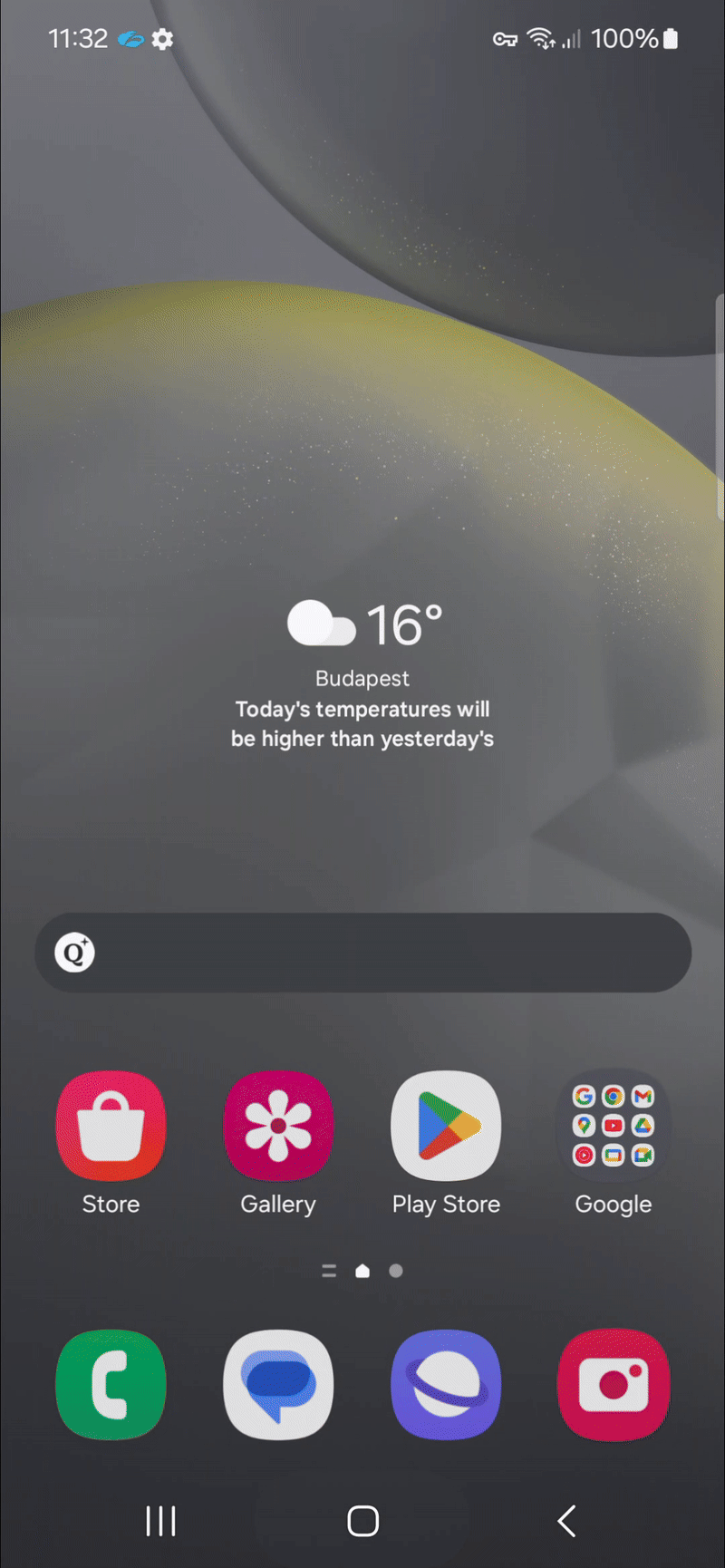
Attiva e configura il Plugin del Servizio Knox per LogMeIn Resolve
Crea la seguente configurazione per il Knox Service Plugin:
Profile name(version): Knox Service Plugin - LogMeIn Resolve Debug Mode: true Device-wide policies (Selectively applicable to Fully Manage Device (DO) or Work Profile-on company owned devices (WP-C) mode as noted) Enable device policy controls: true Application management policies Enable application management controls: true Battery optimization allowlist: com.goto.resolve.customer Enable Add applications for accessing the Knox SDK: true Add applications for accessing the Knox SDK Add application for accessing the Knox SDK Package Name: com.goto.resolve.customer Signature: 308201db30820144a00302010202044c56f121300d06092a864886f70d01010505003031310b30090603550406130255533110300e060355040a13074c6f674d65496e3110300e060355040313074c6f674d65496e3020170d3130303830323136323430315a180f32303530303732333136323430315a3031310b30090603550406130255533110300e060355040a13074c6f674d65496e3110300e060355040313074c6f674d65496e30819f300d06092a864886f70d010101050003818d0030818902818100dc424df926a7fd49a0bae7305744eee0c54ff20b41c6868f223473211e5d672677ccd42cb0aafb1cedfd971190f22152c35cd9b6857b689577c56b7bbdd6b6ed03566335dabec54b4dc311d011f540ccce0cebacb3b88a9d8b98c861c3f1c020da9e00abe2446da8a81867551d10f3fbb3708f76a7c41026a8bd1f1ae0cfb2b50203010001300d06092a864886f70d01010505000381810019c3c1c1f90d78210d70a6223054d118212762705b6828f76a166d259b6296b4615649e825ff80301c371742e511f605e0b6100d8fdbc5f359267382c8b33c152933053d5153f391c79f8971a999720379052fcba696e4330b1b5c5d14df10faa7fbe2e83357f1bd493da61d1a9b151774911c966abf660c61ee037cfabe9956 Scope: REMOTE CONTROLMigliori pratiche
Per garantire una transizione senza problemi a OneUI 7, le aziende dovrebbero implementare queste modifiche prima che il rollout dell'aggiornamento raggiunga i loro dispositivi. Questo approccio proattivo aiuta a mantenere ininterrotte le capacità di supporto remoto e a ridurre al minimo le potenziali interruzioni del servizio.
